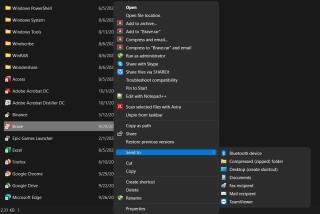Windows 11 พร้อมให้ทุกคนซื้อแล้ว เป็น Windows เวอร์ชันหลักล่าสุดและเป็นเวอร์ชันแรกในรอบ 6 ปี และมีจำนวนมากที่จะรักเกี่ยวกับเรื่องนี้ ไม่เพียงแต่เราได้รับ UI ใหม่ทั้งหมด UX และการเปลี่ยนแปลงมากมาย แต่เรายังได้รับคุณสมบัติใหม่มากมาย แม้ว่าจะมีไม่มากที่จะเข้าสู่ระบบปฏิบัติการในวันแรก
เช่นเดียวกับ Windows 10 และตามแบบฉบับของ Windows มาหลายปีแล้ว Windows 11 จะมีรุ่นต่างๆ เช่น Windows 11 Home และ Windows 11 Pro แต่อะไรคือความแตกต่างระหว่างทั้งสองรุ่น และที่สำคัญกว่านั้น คุณควรได้รับแบบไหน?
เหตุใดจึงมี Windows 11 รุ่นต่างๆ กัน

Windows ได้เสนอรุ่นต่างๆ สำหรับส่วนที่ดีของการมีอยู่ในฐานะระบบปฏิบัติการ เหตุผลนั้นค่อนข้างง่าย แม้ว่า OS ขนาดเดียวที่เหมาะกับทุกระบบปฏิบัติการที่ไม่มีรุ่นพิเศษนั้นเป็นสิ่งที่ทำได้ (และอันที่จริงแล้วเสร็จในระยะเวลาที่เหมาะสม) จะเป็นการดีกว่าที่จะรักษา Windows เวอร์ชันต่างๆ เพราะไม่ใช่ทุกคนที่ต้องการคุณสมบัติทั้งหมด และ ไม่ใช่คอมพิวเตอร์ทุกเครื่องที่รองรับทุกคุณสมบัติ
เมื่อมองย้อนกลับไปในสมัยของ Windows XP เรามีสองเวอร์ชันหลัก ได้แก่ Windows XP Home Edition และ Windows XP Professional รุ่นอื่นๆ ส่วนใหญ่ค่อนข้างแยกจากสองรุ่นนี้ จากนั้น Windows Vista และ Windows 7 ทำให้สิ่งต่างๆ ซับซ้อนขึ้นเล็กน้อยด้วยการแนะนำเวอร์ชันต่างๆ เช่น Starter, Home Basic, Home Premium, Enterprise, Business และ Ultimate โดยมีชุดคุณลักษณะที่แตกต่างกันระหว่างเวอร์ชันทั้งหมด
มันปลอดภัยที่จะบอกว่ามันค่อนข้างยุ่งเหยิง แต่สำหรับการสรุปคร่าวๆ โดยปกติแล้ว Starter จะถูกลิขิตมาสำหรับพีซีระดับล่าง Home Basic และ Home Premium มีไว้สำหรับความต้องการพีซีที่บ้าน องค์กรและธุรกิจถูกกำหนดให้สำหรับพีซีใน สภาพแวดล้อมทางธุรกิจ และ Ultimate รวมทุกอย่างจากทุกฉบับ
สิ่งต่าง ๆ ถูกย่อเพิ่มเติมใน Windows 10 เนื่องจาก Microsoft เสนอ Windows 10 Home หรือ Windows 10 Pro ให้กับผู้บริโภค สิ่งเหล่านี้ไม่ได้เป็นเพียงรุ่นเดียวเท่านั้น เนื่องจากยังมีรุ่นและความแตกต่างอื่นๆ อีกเล็กน้อย เช่น Windows 10 ใน S โหมด, Windows 10 Pro สำหรับเวิร์กสเตชัน, Education และ Enterprise รวมถึงรุ่นอื่นๆ อีกสองสามรุ่น แต่ส่วนใหญ่ Home และ Pro เป็นเพียงสองรุ่นที่ผู้ใช้ส่วนใหญ่ควรทราบ
Windows 10 Home เป็นเวอร์ชันที่มาพร้อมกับคอมพิวเตอร์ทั่วไปส่วนใหญ่ ในขณะที่ Windows 10 Pro มีคุณสมบัติเพิ่มเติมจำนวนหนึ่ง และมาพร้อมกับระบบที่มีราคาแพงกว่าหรือเน้นไปที่ธุรกิจ เราจะพูดถึงรายละเอียดที่ลึกกว่านี้ในภายหลัง Windows 11 ยังคงดำเนินต่อไปด้วยโครงสร้างเวอร์ชันเดียวกันนี้ ซึ่งมีทั้ง Windows 11 Home และ Windows 11 Pro และโดยส่วนใหญ่ ความแตกต่างระหว่างทั้งสองเวอร์ชันจะคล้ายกันมากกับความแตกต่างระหว่าง Windows ทั้งสองเวอร์ชั��
ความแตกต่างระหว่าง Windows 11 Home และ Pro คืออะไร?

Microsoft เปรียบเทียบทั้งสองเวอร์ชันบนเว็บไซต์ของ Microsoftและเมื่อเหลือบมองที่หน้าเว็บนี้จะบอกคุณได้มากเกี่ยวกับความแตกต่างระหว่างแต่ละเวอร์ชัน และโดยส่วนใหญ่ Windows 11 Home และ Windows 11 Pro จะคล้ายกันมากกว่าที่คุณคิด
Windows 11 Home มาพร้อมกับคุณสมบัติและความสะดวกสบายของสิ่งมีชีวิตทั้งหมดที่คุณคาดหวังได้จาก Windows 11 รวมถึง Windows Hello, Secure Boot, Windows Security, การควบคุมโดยผู้ปกครอง, การเข้ารหัสอุปกรณ์ และอื่นๆ
ที่เกี่ยวข้อง: วิธีทำความสะอาดติดตั้ง Windows 11
แม้แต่ฟีเจอร์อย่าง WSL (ระบบย่อย Windows สำหรับ Linux) ก็ยังมีให้ใช้งานในระบบปฏิบัติการเวอร์ชัน Home และฟีเจอร์ต่างๆ เช่น การรองรับแอป Android (ซึ่งจะมาในการอัปเดต Windows 11 ในอนาคต) ก็ควรมีให้สำหรับเวอร์ชัน Home ด้วยเช่นกัน
Windows 11 Pro มีทุกอย่างในเวอร์ชัน Home ในขณะที่ยังเพิ่มคุณสมบัติเพิ่มเติมอีกสองสามอย่าง ซึ่งส่วนใหญ่ให้บริการในสภาพแวดล้อมแบบมืออาชีพ หนึ่งในสิ่งที่น่าสังเกตมากที่สุดคือBitLockerซึ่งเป็นเครื่องมือเข้ารหัสโวลุ่มเต็มรูปแบบที่สามารถเข้ารหัสไดรฟ์ข้อมูลของคุณโดยใช้การเข้ารหัส AES 128 บิตหรือ 256 บิตและ TPM ของคอมพิวเตอร์ของคุณ นอกจากนี้ยังมีชุดเครื่องมือการจัดการธุรกิจและการปรับใช้งานอย่างเต็มรูปแบบ รวมถึงการผสานรวมกับ Azure และคุณลักษณะต่างๆ เช่น การเข้าถึงที่กำหนด การจัดเตรียมแบบไดนามิก การตั้งค่าโหมดคีออสก์ Hyper-V, Windows Sandbox, การสนับสนุน Windows Remote Desktop เต็มรูปแบบ และอื่นๆ
นอกจากนี้ยังมีข้อแตกต่างบางประการที่ไซต์ Microsoft ไม่ชัดเจนในทันที สำหรับผู้เริ่มต้น ในขณะที่ Windows 11 Home ไม่รองรับบัญชีในเครื่องอีกต่อไป และกำหนดให้คุณต้องเชื่อมโยงบัญชี Microsoft ของคุณ (Windows 10 Home รองรับสิ่งนี้แต่ถูกลบด้วย Windows 11 Home) ในขณะเดียวกัน Windows 11 Pro ก็รองรับบัญชีในพื้นที่โดยไม่จำเป็นต้องเชื่อมโยงบัญชี Microsoft ของคุณกับบัญชีนั้น
นอกจากนี้ยังมีข้อแตกต่างบางประการเกี่ยวกับข้อจำกัดของฮาร์ดแวร์ ทั้งสองคุณสมบัติมีข้อกำหนดขั้นต่ำเหมือนกัน รวมถึง RAM 4 GB, พื้นที่เก็บข้อมูล 64 GB, CPU แบบ dual-core 1 GHz จาก AMD/Intel/Qualcomm, TPM 2.0 และ GPU ที่เข้ากันได้กับ DirectX 12
อย่างไรก็ตาม Windows 11 Home รองรับเฉพาะคอร์ CPU สูงสุด 64 คอร์และ RAM 128 GB นอกจากนี้ยังไม่รองรับระบบที่มีซีพียูสองตัว นั่นก็เพียงพอแล้ว แต่ถ้าคุณต้องการมากกว่านั้นด้วยเหตุผลใดก็ตาม Windows 11 Pro รองรับระบบ CPU แบบคู่ที่มี 64 คอร์แต่ละตัว (รวมทั้งหมด 128 คอร์) และ RAM สูงสุด 2 TB
ฉันควรใช้อันไหน?

ตอนนี้เราได้สรุปทุกอย่างเกี่ยวกับ Windows 11 ทั้งสองเวอร์ชันแล้ว และจนถึงตอนนี้ หลายๆ คนอาจกล่าวได้ว่า Windows 11 Pro เป็นตัวเลือกที่สมเหตุสมผลที่สุด ท้ายที่สุดแล้ว การใช้ Windows 11 Pro เหนือโฮมนั้นไม่มีข้อเสียเลย ข้อกำหนดเหมือนกัน และแม้ว่าพีซีของคุณอาจไม่ได้ใช้งานจริงในสภาพแวดล้อมทางธุรกิจหรือมีข้อกำหนดเฉพาะ คุณยังสามารถได้รับประโยชน์จากคุณลักษณะต่างๆ เช่น BitLocker หรือความสามารถในการสร้างบัญชีในเครื่อง แต่รอเรือสักครู่เพราะเรายังไม่ได้คุยกันเรื่องราคา
ปัจจุบัน Windows 11 มีการเสนอให้อัปเกรดฟรีจาก Windows 10 สิทธิ์การใช้งาน Windows 10 Pro ซึ่งจะอัปเกรดเป็น Windows 11 บนพีซีที่เข้าเกณฑ์ จะทำให้คุณได้รับเงินคืน $199 โดยการเปรียบเทียบ ใบอนุญาต Windows 10 Home มีราคา $139 รุ่น Home จะมีราคาถูกกว่ารุ่น Pro มาก หากคุณตัดสินใจซื้อ Home และลงเอยที่ต้องการซื้อ Pro การอัพเกรดระบบปฏิบัติการจาก Home เป็น Pro ก็เป็นตัวเลือกที่มีให้เช่นกัน แต่จะคืน $99 ใน Microsoft Store ดังนั้นมันจึงแพงกว่า ซื้อใบอนุญาต Pro ในครั้งแรก
อย่างไรก็ตาม ในท้ายที่สุด ทั้งหมดจะขึ้นอยู่กับกรณีการใช้งานและความต้องการของคุณโดยเฉพาะ แม้ว่าโดยส่วนใหญ่แล้ว ผู้ใช้ส่วนใหญ่อาจได้รับบริการที่ดีจาก Windows 11 Home หากคุณต้องการคุณลักษณะ Pro เฉพาะ เช่น BitLocker คุณอาจต้องการใช้ Pro แทน แต่ให้ลองคิดดูว่าคุ้มกับเงินพิเศษ 60 ดอลลาร์หรือไม่ (หรือ 99 ดอลลาร์พิเศษหากคุณไปสำหรับการอัปเดตในอนาคต)
Windows 11 Home น่าจะดีพอ
เราเพิ่งระบุความแตกต่างหลายประการระหว่าง Home และ Pro ในขณะที่ Pro มีทุกอย่างในเวอร์ชัน Home และอื่นๆ ผู้ใช้ทั่วไปจะได้รับบริการที่ดีจาก Windows 11 Home โปรแกรมทั้งหมดทำงานเหมือนกัน และนอกเหนือจาก BitLocker และคุณลักษณะทางธุรกิจบางอย่างแล้ว โปรแกรมจะทำงานเหมือนกันทุกประการ หากคุณต้องการ Pro ไม่ว่าจะด้วยเหตุผลใดก็ตาม มันมีข้อกำหนดของระบบที่เหมือนกัน การสนับสนุนบัญชีในเครื่อง และคุณสมบัติพิเศษบางอย่าง
หวังว่าตอนนี้คุณตัดสินใจได้แล้ว